
Si estas en el Programa de Windows Insider para Windows 11 Y le gustaría cambiar de los canales de vista previa de Beta o Liberar a una compilación estable en la siguiente actualización, puede realizar el cambio de configuración. Así es cómo.
Si planea usar la construcción estable de Windows 11 cuando lanza el 5 de octubre Y está utilizando los canales de vista previa de la versión beta o de liberación (AV no aplica), puede voltear un interruptor en Configuración que desentranen automáticamente su dispositivo Windows 11 del programa de Windows Insider en la siguiente versión estable principal. Lo mismo se aplicará después de la liberación completa de Windows 11, pero es posible que deba esperar hasta obtener una actualización importante para que el interruptor automáticamente. Si no lo hace, se mantendrá en la versión beta o en la vista previa de los canales de lanzamiento de Windows 11.
Para comenzar, primero abra la configuración de Windows presionando Windows + i en su teclado. O puede abrir el menú Inicio, busque "Configuración", y haga clic en el icono de la aplicación Configuración.

En Configuración, haga clic en "Actualización de Windows" en la barra lateral, luego seleccione "Programa de Windows Insider".
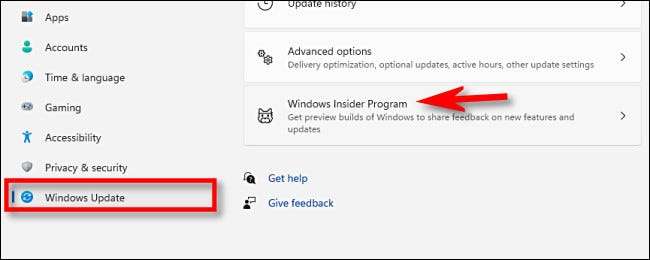
En la configuración del programa de Windows Insider, expanda la sección "Detener conseguir la vista previa" (haciendo clic en él). A continuación, flipó el interruptor junto a "Untroll este dispositivo cuando la próxima versión de Windows se libera" para "ON".
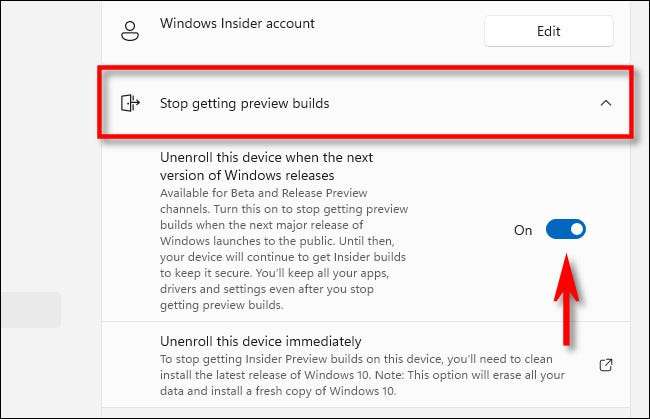
Después de eso, cierre la configuración. La próxima vez que Microsoft lanza una actualización importante y estable a Windows 11, su PC dejará el programa INSIDER y cambiará a una compilación estable regular.
Alternativamente, puedes Cambie su configuración de Windows Insider En esta misma pantalla, si desea cambiar entre dev, Beta y liberar canales de vista previa. ¡Buena suerte!
RELACIONADO: Cómo cambiar entre los canales dev y beta en Windows 11







